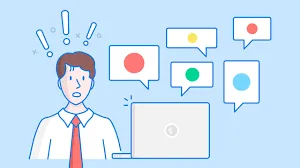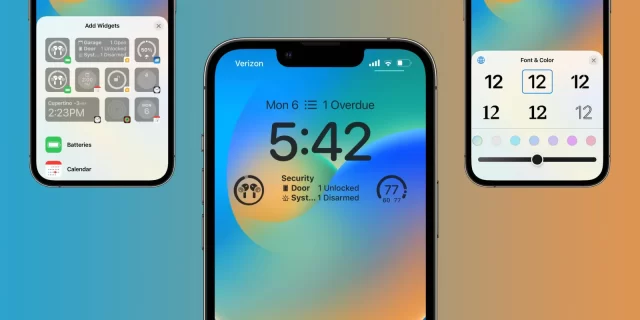ویندوز ۱۰ نسبت به نسخههای قبلی خود پیشرفتهایی از نظر امنیت، سرعت و اتصال به ارمغان آورده است، اما با حذف ویژگیهایی که در نسخههای قبلی موجود بود یا اضافه کردن پیامها و تبلیغات آزاردهنده در سراسر سیستم عامل، کاربران حرفه ای را خشمگین کرده است. بنابراین اگر نحوه حذف تبلیغات از منوی استارت، صفحه قفل و فایل اکسپلورر ویندوز ۱۰ خود ناامید هستید، باید آموزش زیر را برای کنترل مجدد رایانه خود بررسی کنید.
همه نسخههای ویندوز ۱۰ شامل تبلیغات میشوند، اما نکته خوب این است که میتوانید بیشتر آن را برای همیشه غیرفعال کنید. بنابراین در اینجا نحوه حذف تبلیغات از منوی استارت، صفحه قفل و فایل اکسپلورر ویندوز ۱۰ آمده است.
همچنین به شما خواهیم گفت که چگونه شناسه تبلیغاتی ویندوز را برای حفظ حریم خصوصی بهبود بخشید و تمام «کاشیهای زنده» Live Tiles را که حواستان را پرت میکنند در منوی استارت خاموش کنید. برای رفتن به موضوع مورد نظر خود می توانید روی دکمه زیر کلیک کنید.
تبلیغات را از منوی استارت ویندوز ۱۰ حذف کنید
۱. برای حذف تبلیغات از منوی استارت، با کلیک بر روی نماد اهرم در منوی استارت، به تنظیمات ویندوز ۱۰ بروید.
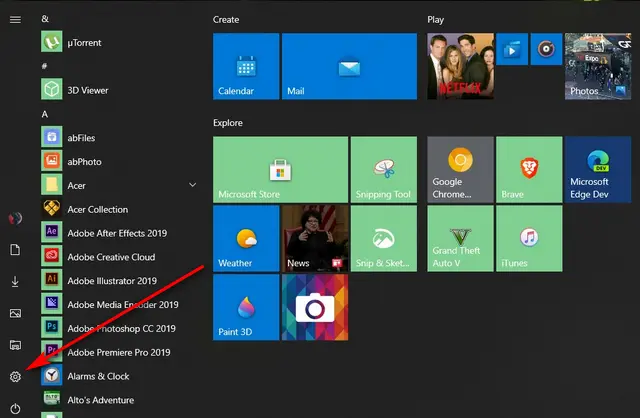
۲. سپس بر روی ‘Personalization‘ کلیک کنید.
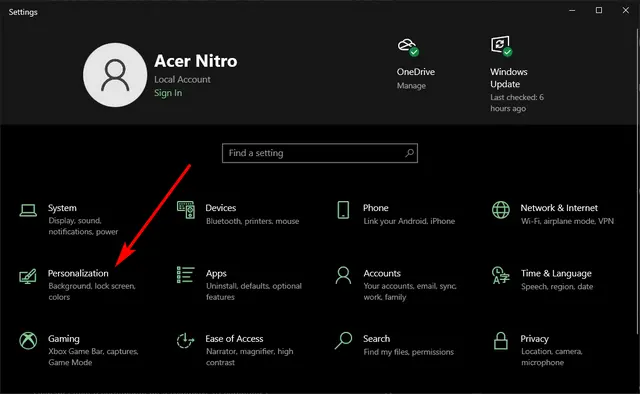
۳. اکنون ‘شروع’ را برای سفارشی کردن منوی استارت انتخاب کنید.
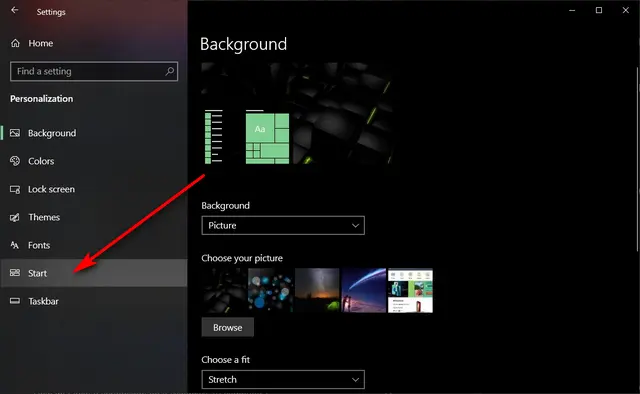
۴. در نهایت، تنظیماتی را که می گوید «گاهی پیشنهادها را در شروع نشان می دهد» خاموش کنید.
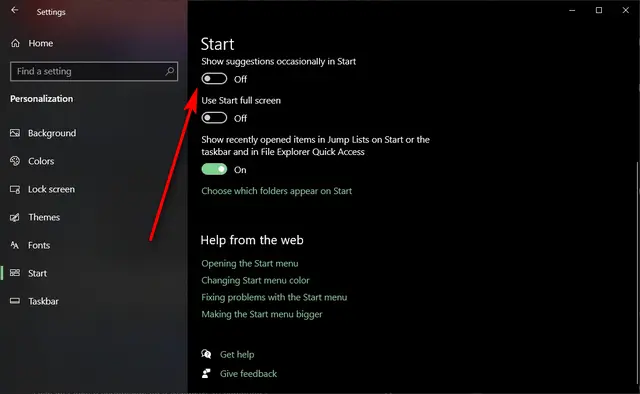
اکنون با موفقیت همه تبلیغات را از منوی استارت غیرفعال کرده اید.
تبلیغات را از صفحه قفل ویندوز ۱۰ حذف کنید.
۱. برای خلاص شدن از شر تبلیغات صفحه قفل همانطور که قبلا توضیح داده شد، به تنظیمات شخصی سازی بروید. سپس بر روی ‘Lock Screen‘ کلیک کنید.
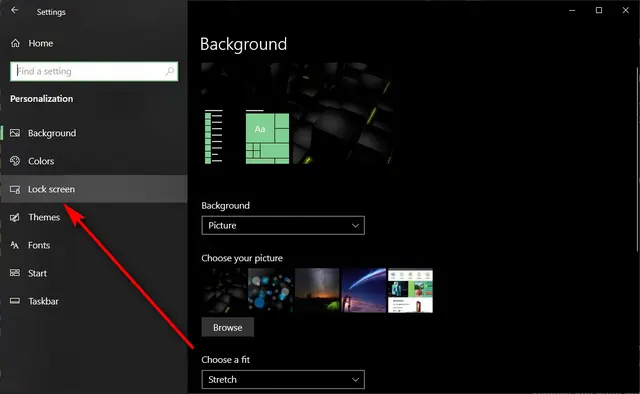
۲. اکنون از منوی کشویی، پس زمینه را به جای Windows Spotlight روی ‘Picture’ یا ‘Slideshow’ قرار دهید.
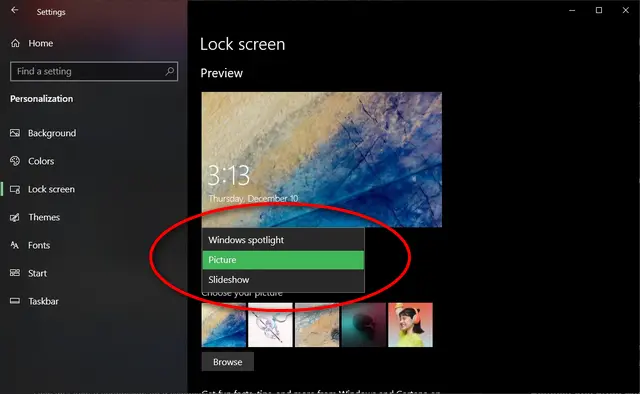
۳. همچنین باید «دریافت حقایق سرگرمکننده، نکات و موارد دیگر از ویندوز و کورتانا در صفحه قفل خود» را برای آرامش بیشتر خاموش کنید.
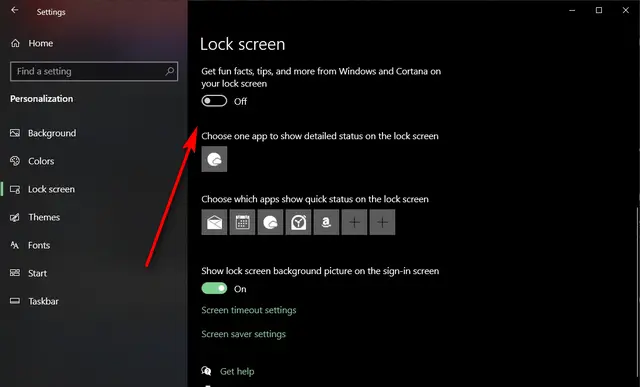
صفحه قفل ویندوز ۱۰ شما اکنون فاقد تبلیغات و «نکات آزاردهنده» و «حقایق سرگرمکننده» است.
تبلیغات را از Windows 10 File Explorer حذف کنید.
مایکروسافت در سال ۲۰۱۷ تبلیغاتی را با Creators Update در File Explorer معرفی کرد، اما پس از واکنش شدید کاربران از آن تسلیم شد. با این حال این گزینه همچنان به طور پیشفرض «روشن» باقی میماند، بنابراین منطقی است که در صورت تغییر نظر شرکت، آن را خاموش کنید.
۱. برای حذف بنرهای تبلیغاتی از Windows 10 File Explorer، همانطور که در تصویر زیر مشاهده می کنید، روی تب ‘View‘ کلیک کنید.
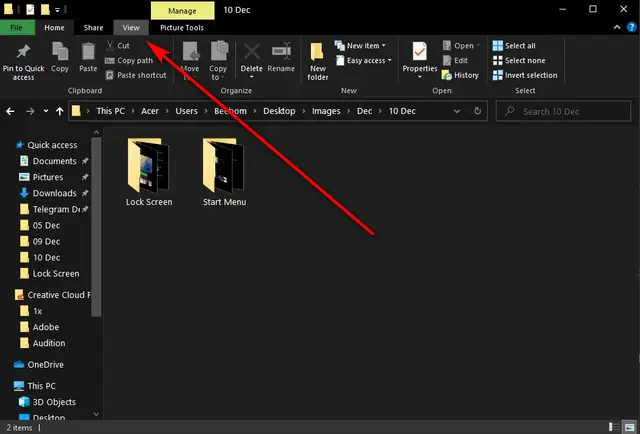
۲. اکنون روی گزینه ها در بالا سمت راست کلیک کنید و گزینه Change folder and search options را انتخاب کنید
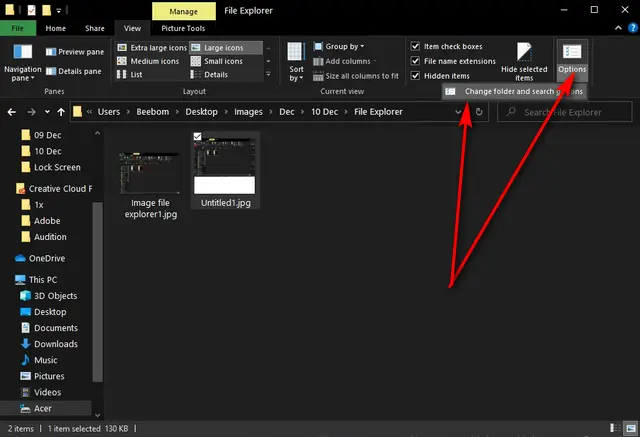
۳. در پنجره بازشو (به زیر مراجعه کنید)، روی زبانه «مشاهده» در بالا کلیک کنید.
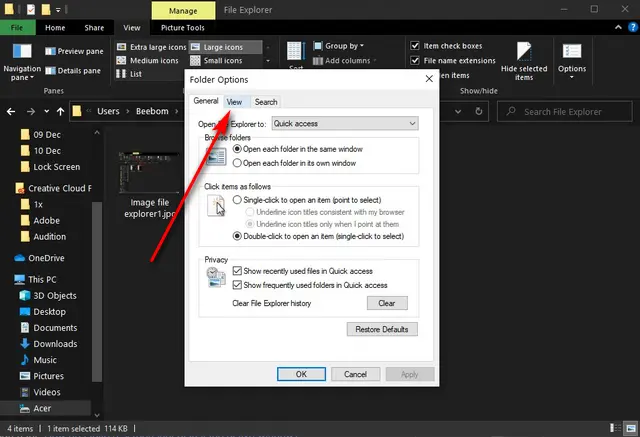
۴. اکنون به پایین پیمایش کنید و «Show sync Prover Notifications» را انتخاب کنید. در نهایت روی «اعمال» یا «OK» کلیک کنید تا تغییرات در سیستم شما اعمال شود.
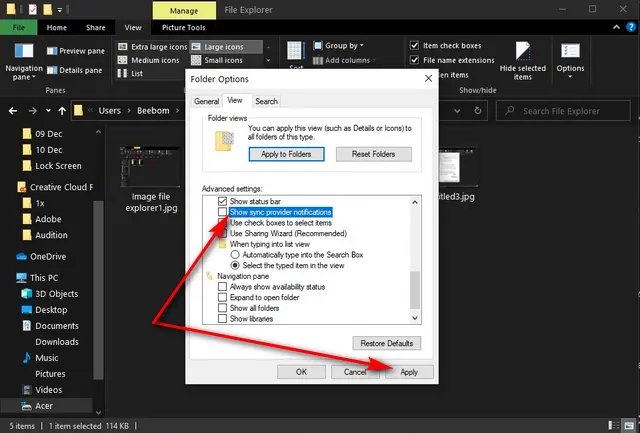
شما اکنون تبلیغات را برای همیشه از Windows 10 File Explorer حذف کرده اید.
حذف Notification Ads در ویندوز ۱۰
۱. برای غیرفعال کردن تبلیغات اعلان (مایکروسافت آنها را «پیشنهاد» می نامد)، همانطور که قبلاً توضیح داده شد، به تنظیمات بروید. اکنون بر روی ‘System‘ کلیک کنید.
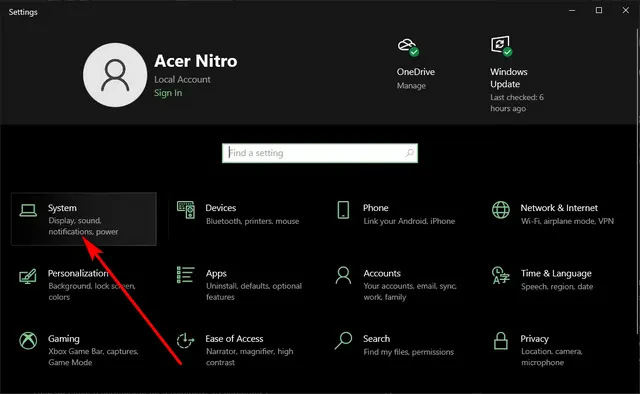
۲. در مرحله بعد، ‘Notifications and Actions‘ را در قسمت سمت چپ انتخاب کنید.
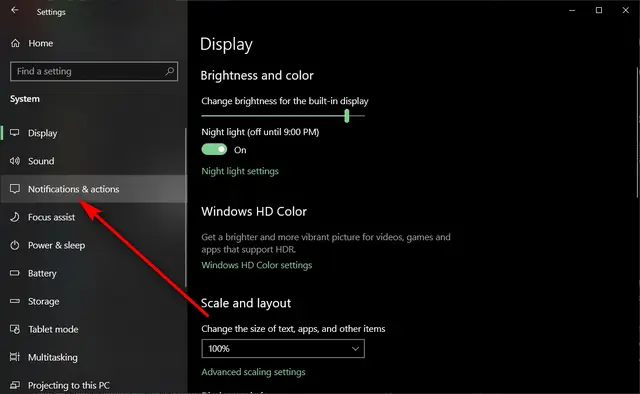
۳. در صفحه نتیجه، تیک گزینه ‘Show me the Windows welcome experience...’ را بردارید.
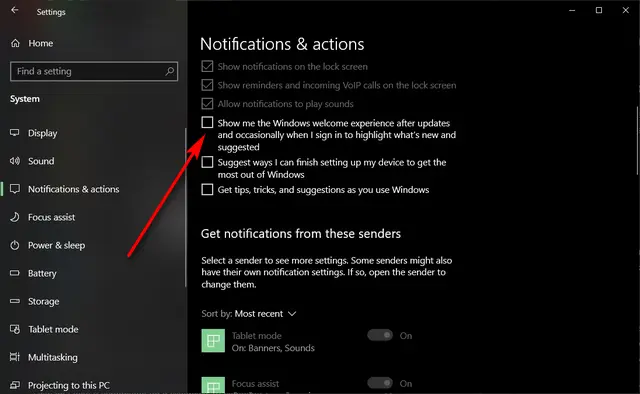
توجه: این گزینه در برخی از نسخههای ویندوز ۱۰ به صورت جابهجایی ارائه میشود، بنابراین در این حالت باید کلید را روی «خاموش» تنظیم کنید. بقیه مراحل یکسان خواهد ماند.
۴. همچنین میتوانید علامت «دریافت نکات، ترفندها و پیشنهادها…» را بردارید و «دریافت اعلانها از برنامهها و سایر فرستندهها» را غیرفعال کنید تا تجربه ویندوزی تمیزتر داشته باشید.
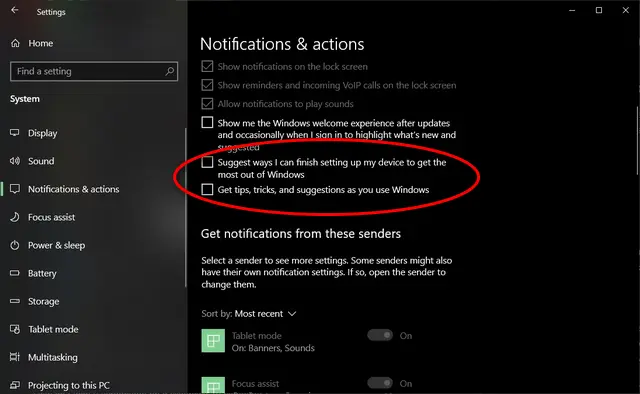
برای حفظ حریم خصوصی بهتر، شناسه تبلیغاتی را در ویندوز ۱۰ خاموش کنید
۱. ویندوز ۱۰ یک شناسه تبلیغاتی منحصر به فرد برای هر کاربر برای توسعه دهندگان برنامه و تبلیغ کنندگان می فرستد، اما این یک نگرانی حفظ حریم خصوصی است و باید برای همیشه خاموش شود. برای انجام این کار، به تنظیمات حریم خصوصی بروید.
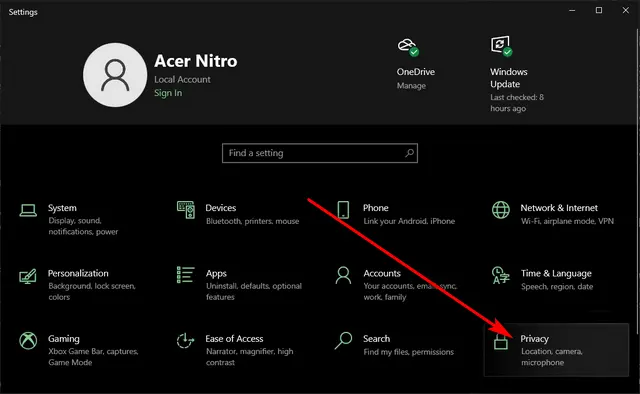
۲. برای اطمینان از حفظ حریم خصوصی بهتر، بر روی ‘General‘ کلیک کنید و همه جابجایی ها را همانطور که در تصویر زیر مشاهده می کنید خاموش کنید.
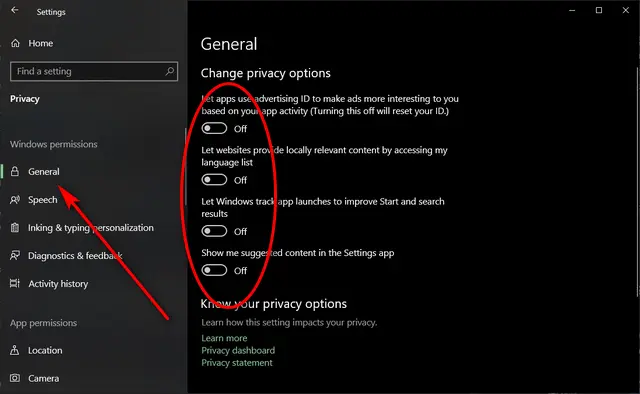
نحوه غیرفعال کردن کاشی های زنده در ویندوز ۱۰
«کاشیهای زنده» که با منوی استارت ویندوز ۱۰ ارائه میشوند نیز میتوانند منبعی برای تبلیغات آزاردهنده باشند. برای غیرفعال کردن آنها، روی هر کدام از این کاشیها کلیک راست کرده و «Unpin from Start» را انتخاب کنید.
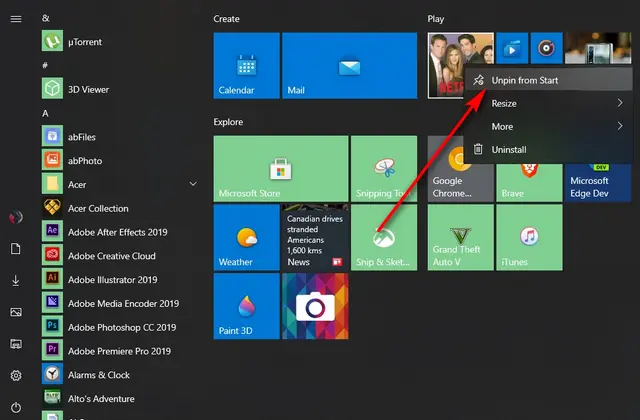
توجه داشته باشید که میتوانید تمام کاشیهای منوی Start را صرفنظر از اینکه «زنده» هستند یا نه، پین کنید. به این ترتیب، تنها لیست «همه برنامهها» در سمت چپ باقی میماند، اما منوی شروع بسیار تمیزتر و نازکتر خواهد بود، چیزی که بسیاری از کاربران ترجیح میدهند.
ویندوز ۱۰ می تواند یک سیستم عامل همه منظوره عالی باشد، اما تبلیغات مداوم در سراسر سیستم عامل می تواند منبع آزار و اذیت بسیاری برای اکثر کاربران باشد. با این حال پیروی از راهنمای ما در بالا به شما کمک می کند تا اکثر تبلیغات در ویندوز ۱۰ را برای همیشه حذف کنید.